- Kirjoittaja Jason Gerald [email protected].
- Public 2023-12-16 11:09.
- Viimeksi muokattu 2025-01-23 12:17.
Suorittimen nopeus määrittää nopeuden, jolla tietokone suorittaa tehtäviä. Monisydämisten prosessorien ansiosta prosessorin nopeus on vähemmän tärkeä kuin ennen. On kuitenkin hyvä pitää suorittimen nopeus tarkistettuna, kun ostat uuden ohjelman, jotta tietokoneesi voi käsitellä sitä. Voit myös selvittää, kuinka voit tarkistaa suorittimen alkuperäisen nopeuden ylikellottamalla paremman suorituskyvyn.
Vaihe
Tapa 1 /4: Windows
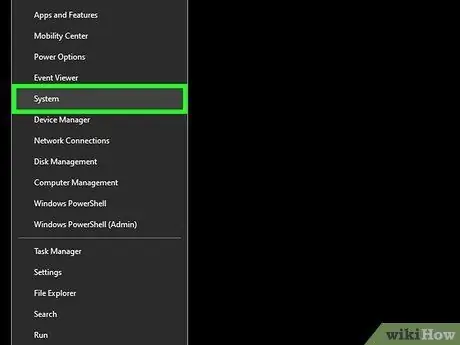
Vaihe 1. Avaa Järjestelmä -ikkuna
Voit avata sen nopeasti useilla vaiheilla.
- Windows 7, Vista ja XP -Napsauta hiiren kakkospainikkeella "Tietokone"/"Oma tietokone" -kuvaketta "Käynnistä" -valikossa ja valitse "Ominaisuudet". Windows XP: ssä sinun on ehkä valittava "Yleiset" -välilehti napsauttamalla "Ominaisuudet".
- Windows 8 -Napsauta hiiren kakkospainikkeella "Käynnistä" -valikkoa ja valitse "Järjestelmä".
- Kaikki Windows -versiot - Paina Win+Tauko -näppäintä.
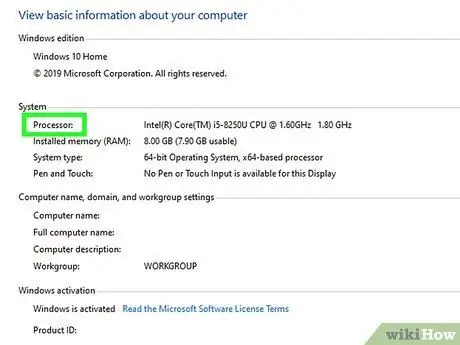
Vaihe 2. Etsi tulo "Prosessori"
Tämä merkintä on Windows -version "Järjestelmä" -osiossa.
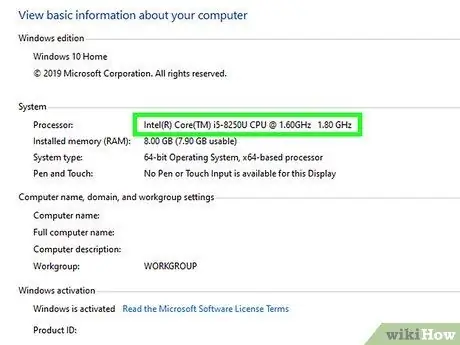
Vaihe 3. Tallenna suorittimen nopeus
Näytössä näkyy prosessorin malli ja nopeus. Nopeus mitataan gigahertseinä (GHz). Näytetty luku on yhden prosessorin ytimen nopeus. Jos prosessorissa on useita ytimiä (useimmissa nykyaikaisissa prosessoreissa on useita ytimiä), jokainen ydin aseistetaan tällä nopeudella.
Jos ylikellotat prosessoria, alkuperäinen nopeus ei näy. Lue seuraava menetelmä saadaksesi lisätietoja ylikellotetun tietokoneen alkuperäisen nopeuden löytämisestä
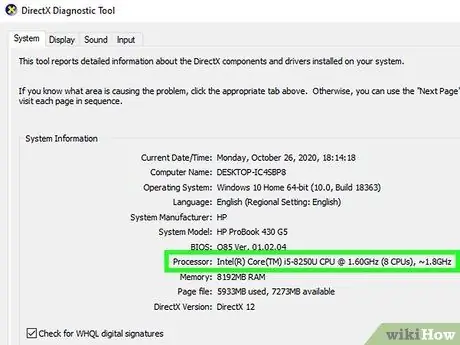
Vaihe 4. Tarkista suorittimen ytimien määrä
Jos käytät kahden ytimen prosessoria, ytimien määrä ei näy tässä ikkunassa. Vaikka se on kaksoisydin, se ei tarkoita, että ohjelma voi toimia nopeammin. Kaksoisydinsuorittimet voivat kuitenkin parantaa suorituskykyä merkittävästi ohjelmissa, jotka on suunniteltu kaksoisydinsuorittimille.
- Paina näppäinyhdistelmää Win+R näyttääksesi Suorita -valintaikkunan.
- Kirjoita dxdiag ja paina Enter. Napsauta Kyllä, jos sinua kehotetaan tarkistamaan ohjain.
- Etsi Järjestelmä -välilehdestä "Prosessori". Jos tietokoneessa on useita ytimiä, numero saattaa näkyä suluissa nopeuden jälkeen (esim.”4 suoritin”). Tämä numero ilmaisee prosessorissa olevien ytimien lukumäärän. Jokainen ydin kulkee suunnilleen samalla nopeudella (muista, että pieniä vaihteluita tulee aina olemaan).
Menetelmä 2/4: Mac
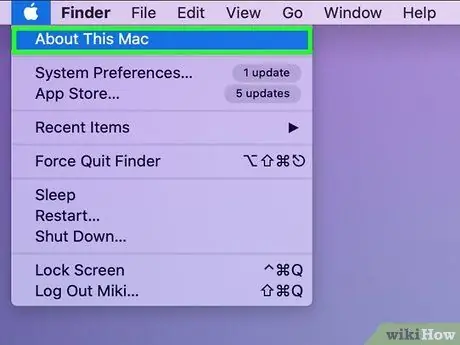
Vaihe 1. Napsauta Apple -valikkoa ja valitse Tietoja tästä Macista
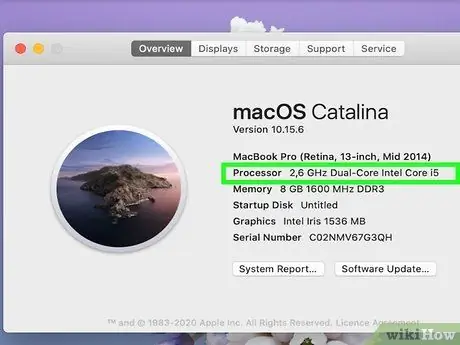
Vaihe 2. Etsi Yleiskatsaus -välilehden kohdasta Suoritin
Tämä välilehti näyttää mainostetun suorittimen nopeuden. Muista, että tämä nopeus ei ehkä ole suorittimen alkuperäinen nopeus. Tämä johtuu siitä, että CPU hidastuu, kun se ei toimi säästääkseen energiaa ja pidentääkseen sen käyttöikää.
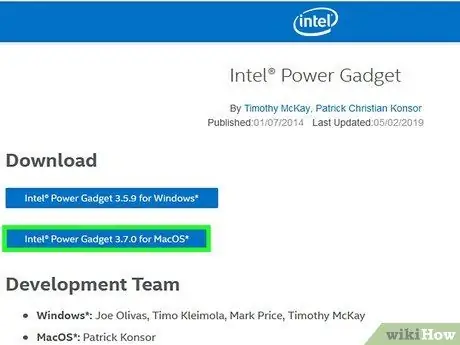
Vaihe 3. Lataa Intel Power Gadget
Tämän ilmaisen ohjelman avulla voidaan valvoa suoritin ja raportoida todellinen nopeus. Voit ladata sen ilmaiseksi täältä.
Pura lataus ja kaksoisnapsauta DMG -tiedostoa asentaaksesi Intel Power Gadget
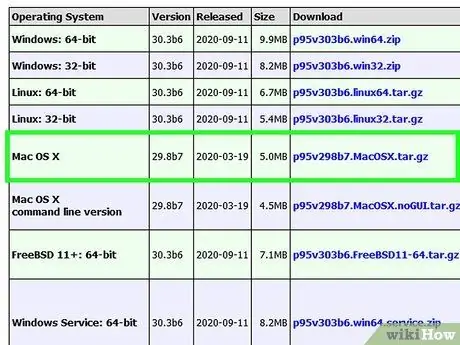
Vaihe 4. Lataa ja asenna Prime95
Jos haluat tietää prosessorin enimmäisnopeuden, sinun on asetettava raskas kuormitus suorittimelle. Yksi suosituimmista tavoista selvittää tämä on käyttää Prime95 -ohjelmaa. Voit ladata sen ilmaiseksi osoitteesta mersenne.org/download/. Pura ohjelma ja asenna se kaksoisnapsauttamalla DMG-tiedostoa. Valitse "Just Stress Testing" ohjelman ollessa käynnissä.
Prime95 on suunniteltu laskemaan alkuluvut, jotka maksimoivat suorittimen käytön
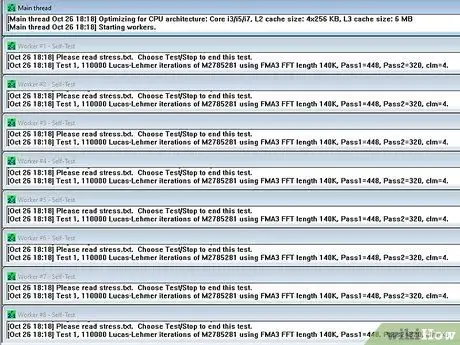
Vaihe 5. Etsi suorittimen nopeus
Laitetason toinen kuvaaja näyttää prosessorin nopeuden. Kohta "Paketti Frq" on nykyinen nopeus, joka lasketaan suorittimen suorittaman tehtävän perusteella. Tämä nopeus on yleensä pienempi kuin "Base Frq", joka on mainostettu prosessorin nopeus.
Tapa 3/4: Linux
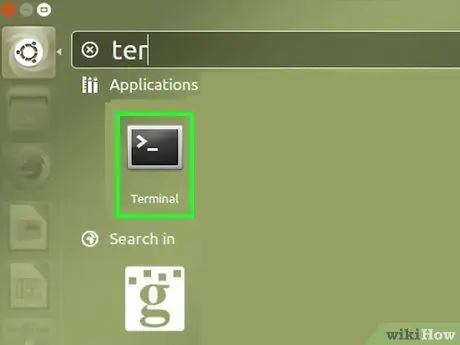
Vaihe 1. Avaa Terminal -ohjelma
Suurin osa Linuxin mukana tulevista työkaluista ei näytä suorittimen alkuperäistä nopeutta. Intel esittelee työkalun nimeltä turbostaatti, jolla voidaan tarkistaa nopeus. Sinun on asennettava se manuaalisesti Terminal -ohjelman kautta.
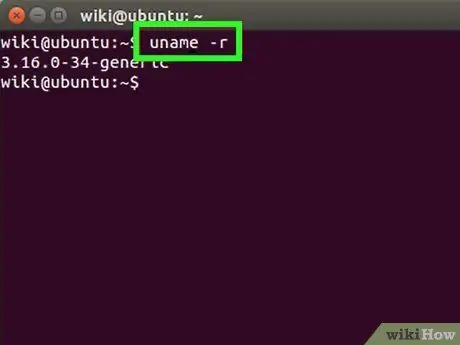
Vaihe 2. Kirjoita
uname -r ja paina Tulla sisään.
Huomaa näytettävä versionumero (X. XX. XX-XX).
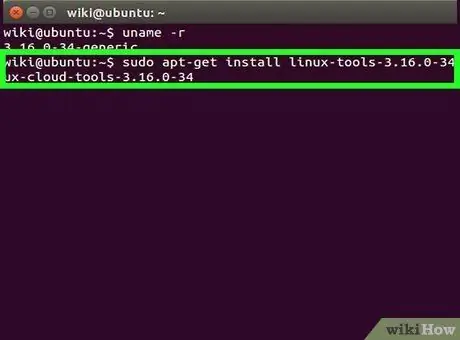
Vaihe 3. Kirjoita
apt-get install linux-tools-X. XX. XX-XX linux-cloud-tools-X. XX. XX-XX ja paina Tulla sisään.
Korvaa X. XX. XX-XX edellisessä vaiheessa saadulla versionumerolla. Kirjoita järjestelmänvalvojan salasana pyydettäessä.

Vaihe 4. Kirjoita
modprobe msr ja paina Tulla sisään.
Laitteen suorittamiseen tarvittava MSR -moduuli asennetaan tietokoneeseen.
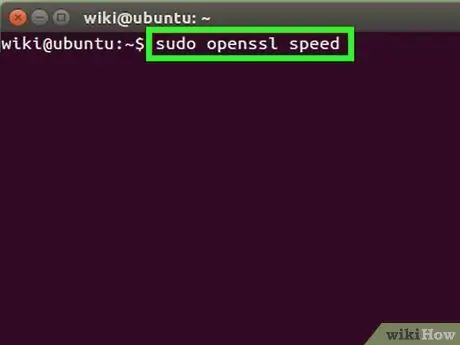
Vaihe 5. Avaa uusi pääteikkuna ja kirjoita
openssl nopeus.
OpenSSL -nopeustesti käynnistyy ja tietokone työnnetään täyteen potentiaaliinsa.
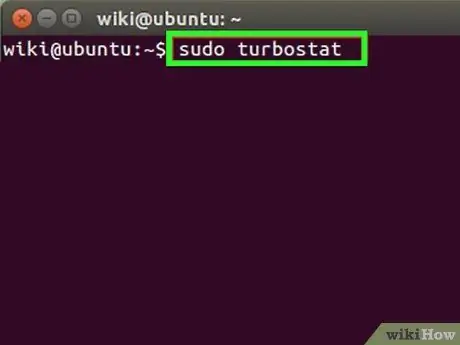
Vaihe 6. Avaa ensimmäinen pääteikkuna uudelleen ja kirjoita
turbostaatit.
Komennon suorittamisen jälkeen näytetään erilaisia tietoja prosessorista.
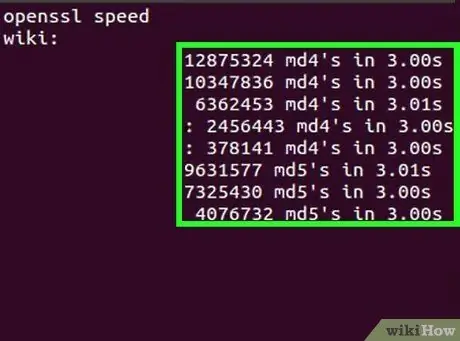
Vaihe 7. Tarkista sarake
GHz.
Jokainen merkintä viittaa kunkin ytimen alkuperäiseen nopeuteen. TSC -sarake näyttää havaitun nopeuden normaaliolosuhteissa. Tässä sarakkeessa näet ylikellotusprosessin kautta tehdyn eron. Näytetty nopeus näyttää alhaiselta, kun tietokone ei suorita raskaita prosesseja.
Tapa 4/4: Windows (ylikellotettu suoritin)
Ylikellotettu suoritin on prosessori, jonka jännitettä on muutettu tuottamaan enemmän virtaa. Ylikellotusprosessi on varsin suosittu tietokoneharrastajien keskuudessa, koska se voi parantaa suorituskykyä paremmin kuin alkuperäinen suorituskyky. Tämä prosessi voi kuitenkin myös vahingoittaa tietokoneen osia. Saat lisätietoja ylikellotusprosessista napsauttamalla tätä.
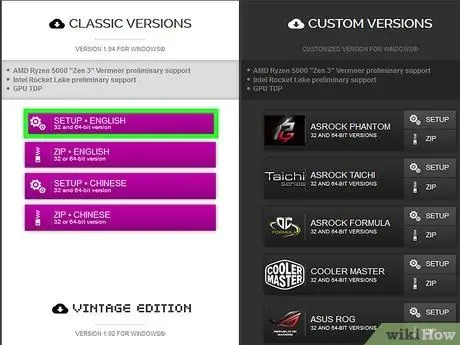
Vaihe 1. Lataa ja asenna CPU-Z-ohjelma
Tämä ilmainen ohjelma voi tarkkailla tietokoneen osia ja näyttää tarkan prosessorin nopeuden. Voit ladata sen osoitteesta cpuid.com/softwares/cpu-z.html.
Mainoslaitteita tai työkalurivejä ei asenneta CPU-Z: n alkuasennusprosessin aikana
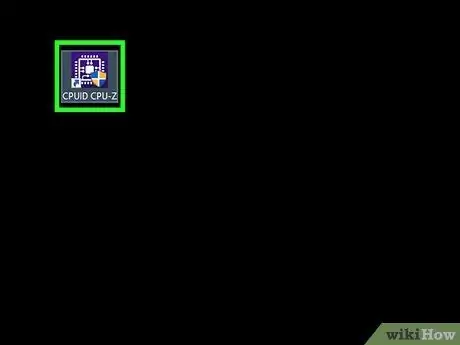
Vaihe 2. Suorita CPU-Z
Oletuksena ohjelman pikakuvakkeet näkyvät työpöydällä, jotta voit suorittaa ne helposti. Sinun on oltava kirjautunut järjestelmänvalvojan tilille tai sinulla on oltava järjestelmänvalvojan salasana, jotta voit suorittaa ohjelman.
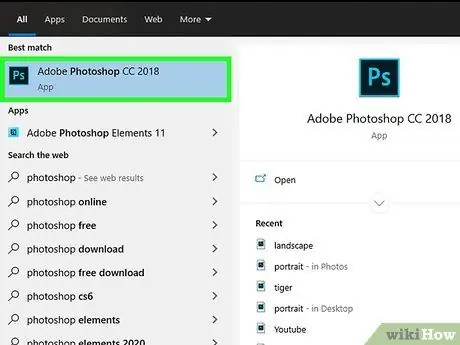
Vaihe 3. Suorita tietokoneessa tehtäviä, jotka vaativat melko paljon suorittimia
Prosessori hidastuu automaattisesti, kun sitä ei käytetä, joten CPU-Z: ssä näytetty nopeus ei ole täysi nopeus, ellei prosessoria pakoteta työskentelemään kovemmin.
Suorita Prime95 nopea tapa maksimoida suorittimen käyttö. Tämä ohjelma on suunniteltu alkulukujen laskemiseen, ja monet ihmiset käyttävät sitä stressitestien suorittamiseen tietokoneilla. Voit ladata Prime95: n osoitteesta mersenne.org/download/, purkaa ohjelmatiedostot ja valita "Just Stress Testing" suorittaessasi sitä
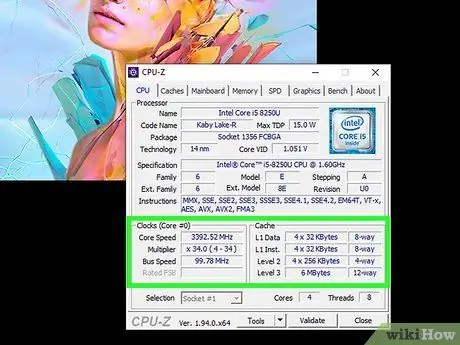
Vaihe 4. Tarkista suorittimen nopeus
Nykyinen nopeus näkyy CPU -välilehden "Core Speed" -sarakkeessa. Älä ole yllättynyt, jos pieniä vaihteluita ilmenee, kun tietokone käsittelee Prime95: tä.






